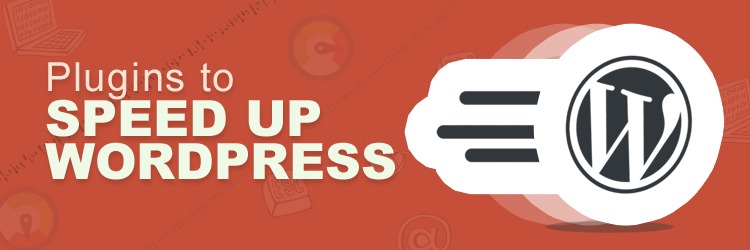免費 GoDaddy SSL 證書:安裝 Let's Encrypt(15 分鐘內)
已發表: 2018-04-10你好互聯網人!
在本文中,您將學習如何使用免費的 SSL 證書生成器在 GoDaddy 中安裝 Let's Encrypt。 我正在使用 Godaddy,但這應該適用於 HostGator 或任何其他擁有 cPanel 的託管服務提供商。
此外,我將向您展示如何始終使用幾行代碼將用戶從 HTTP 重定向到 HTTPS。
無需編碼技能!
內容
- 什麼是讓我們加密?
- 如何安裝?
- GoDaddy 從 http 重定向到 https?
- 更新 Let's Encrypt 免費 SSL 證書
- 安裝的常見問題
- 在子域上安裝免費的 GoDaddy 通配符 SSL 證書
- HTTPS 混合內容警告
- WordPress 上的混合內容警告
- 讓我們在 GoDaddy Plesk 上加密
- 驗證中的404錯誤
- 意外錯誤[代碼:400]
- 讓我們加密和 WP 管理的 WordPress
- 您必須使用服務器上的 IP 地址。 “xxx.xxx.x.xxx”未綁定
- GoDaddy 菜單中缺少 SSL/TLS
- GoDaddy 中的三個綠色複選標記 – 網站仍然不安全
- 錯誤:禁止您無權訪問此服務器上的 /。 服務器無法讀取 htaccess 文件,拒絕訪問是安全的
- IIS:如何提供沒有擴展名的文件
- 錯誤:ZeroSSL 無法檢索資源目錄
- 關於 Let's Encrypt 和 GoDaddy 的常見問題
- GoDaddy 是否提供免費的 SSL 證書?
- GoDaddy SSL 證書成本與替代方案比較
- GoDaddy 通配符 SSL 證書價格和替代選項
- GoDaddy 是否有 SSL 證書的免費試用版?
- 我可以向 GoDaddy 域添加 SSL 證書嗎?
- 什麼是 sslforfree 和 ZeroSSL?
- 有 1 年的免費 SSL 證書嗎?
什麼是讓我們加密
Let's Encrypt 是一個免費的 SSL 證書提供者和驗證者。 它在小型網站所有者中越來越流行,甚至 NASA 也在其一些較小的站點(3000 個不同的站點)中使用它。 因此,您可以安全地使用它們。
現在讓 Let's Encrypt 唯一的缺點是你需要每 90 天更新一次。
更新:我這樣做了幾年,但我厭倦了每 3 個月的麻煩,所以現在我使用我購買的 9 美元付費 SSL。 這是一篇關於如何在 GoDaddy 中安裝外部 SSL 的文章。
有一種方法可以設置 Certbot 自動更新 SSL 證書,但這需要 shell/終端知識,初學者可能難以掌握。 所以我想在這篇文章中介紹它。
如何在 GoDaddy 和 Cpanel 中安裝 Let's Encrypt 的免費 SSL 證書
本教程適用於想要為 GoDaddy 獲得免費 SSL 證書的人,這將適用於共享網絡託管,我們將使用我創建的在線工具。
在我的示例中,我將在 GoDaddy 共享主機上使用letsencrypt,但它也適用於大多數其他主機提供商。 ( 2020 年更新:不再有 Zerossl 或 sslforfree,因為它們已改為付費服務)。
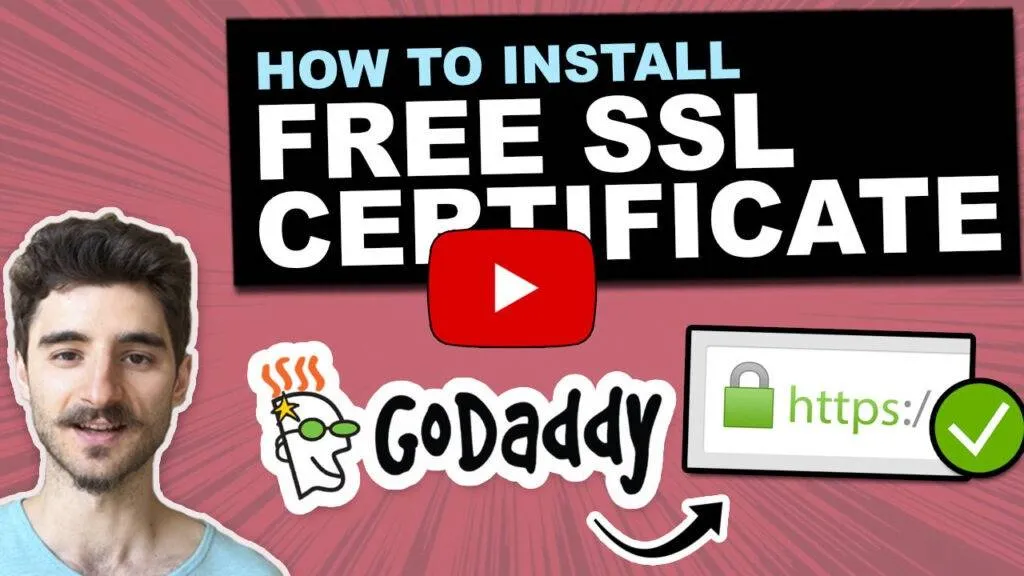
- 轉到我的 SSL 證書生成器。
- 在第一個字段中,使用 www 鍵入您的域名。 並且沒有 www.,例如,我將使用linktopus.net, www.linktopus.net 。 (不包括 http:// 或 https://)。 如果您有幾個子域,也可以在此處添加,只需用逗號分隔即可。
- 在電子郵件字段中,添加您的電子郵件(這將僅由 Let's Encrypt 用於生成 SSL,我認為他們會發送有關 SSL 證書更新的提醒)。
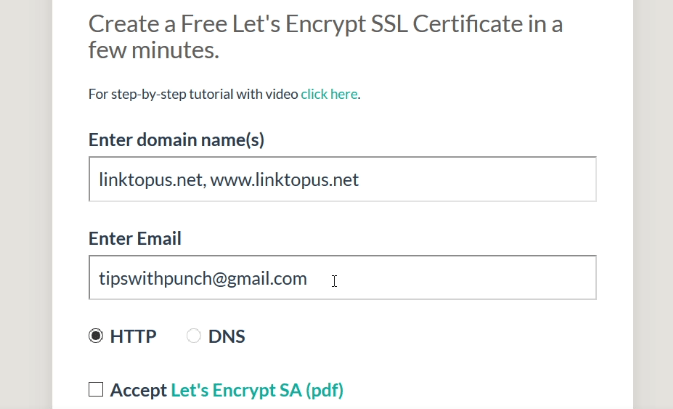
- 選擇 HTTP 或 DNS(現在 DNS 不工作)。
- 並接受條款和條件。
- 單擊搜索字段下方的“創建免費 SSL 證書”按鈕。
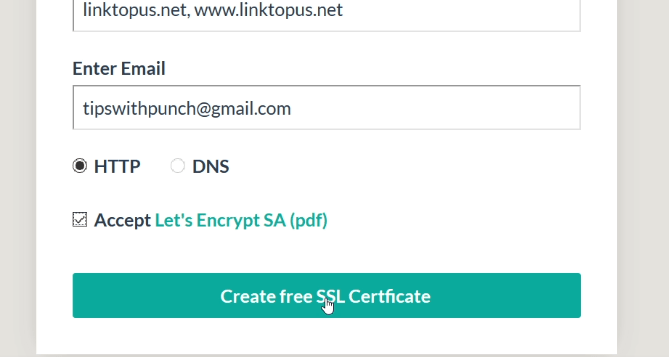
熱門提示! 如果要包含子域,請使用通配符 SSL。 在域字段中,只需添加以下內容:*.yourdomain.com, yourdomain.com
注意星號 (*),它很重要。
了解有關通配符 SSL 安裝的更多信息。 - 在頁面頂部,您將看到此證書適用於哪些域,請仔細檢查一切是否正確。
- 現在您應該看到“下載文件#1”和“下載文件#2”按鈕。 點擊他們兩個。 這會將這兩個文件下載到您的計算機上。 您很快就會需要這些文件。
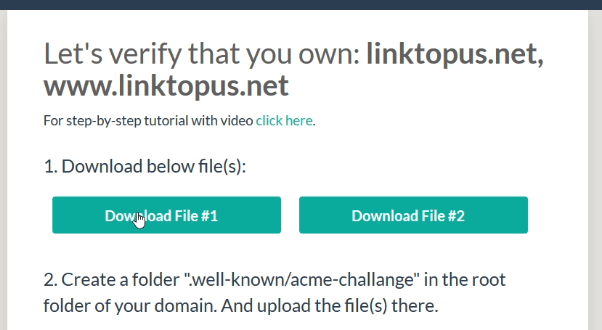
- 前往您的 cPanel 並單擊“文件管理器”並轉到您的根文件夾。

熱門提示! 如果您正在為插件域執行此操作,則只需轉到該域的根目錄。 因此,該域的 index.html 或 index.php 在哪裡。 - 在根文件夾中,創建一個新文件夾 .well-known 並在其中創建一個 acme-challenge 文件夾。 所以你的路徑應該是這樣的:
mydomain.com/.well-known/acme-challenge
請注意:完成後,您可以刪除放在 /.well-known/acme-challenge 中的 .txt 文件,但保留文件夾。 您將在 90 天內再次需要它們。
如果文件.well-known 在製作後沒有顯示。 只需執行以下操作,單擊文件管理器右上角的“設置”按鈕。 在彈出窗口中選擇“顯示所有隱藏文件”。
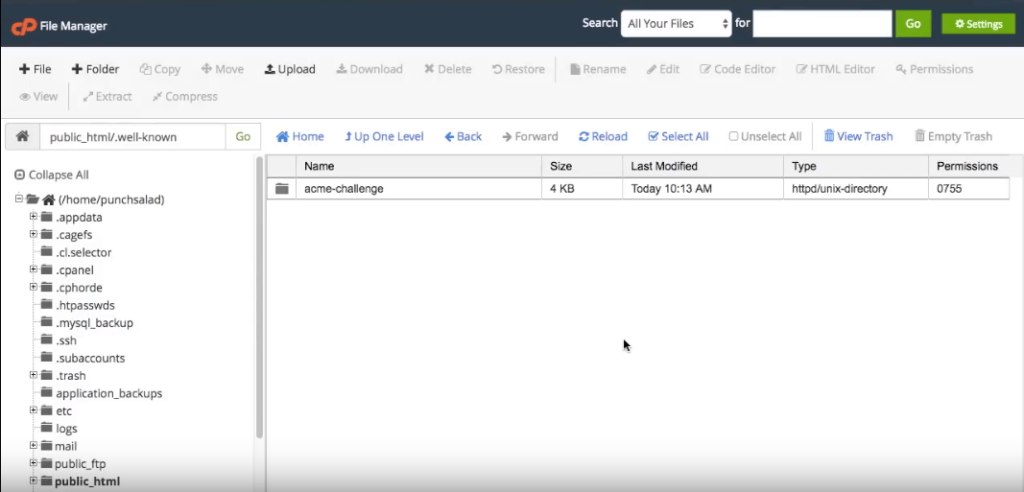
如果您在查找根目錄時遇到問題。
Jobb 添加了一條評論,並給出了更好的解釋:第一次在 GoDaddy 中使用文件管理器時,它默認為“主”目錄,我發現它與“根”目錄不同。 在主目錄中安裝 .well-known/acme-challenge 不起作用。
在上面的屏幕截圖中,它將 domainname.com/.well-known/acme-challenge 顯示為路徑,但這同樣會誤導共享域。 有一個 /etc/domainname.com 文件夾,但如果您將 .well-known/acme-challenge 放在該文件夾下,它也不起作用。
經過一番挖掘,我發現 GoDaddy 將/public_html 文件夾視為“根”文件夾,因此您希望在其中創建子文件夾,使其看起來像 /public_html/.well-known/acme-challenge。 那條路終於奏效了。
- 在 acme-challenge 文件夾中上傳兩個 .txt 文件(來自第 8 步)。
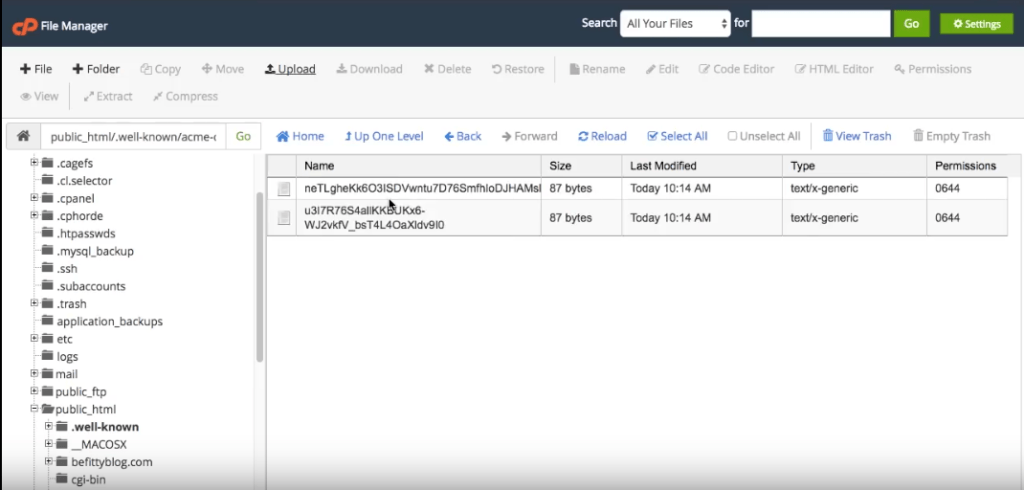
- 返回 SSL 生成器並單擊帶有您的域名的 2 個鏈接。
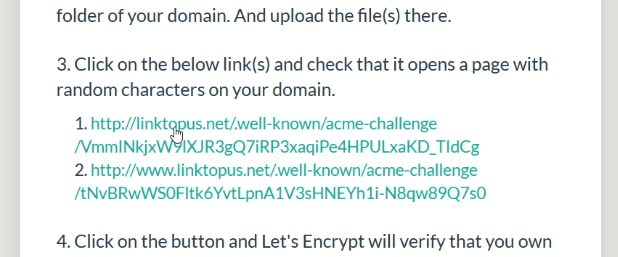
- 如果它返回給您一個帶有數字和字符的頁面,您就可以開始了。 如果不是,請檢查 URL 路徑是否包含“mydomain.com/.well-known/acme-challenge”。
 如果您遇到問題,Rubab 在評論中提供了一個很棒的提示:
如果您遇到問題,Rubab 在評論中提供了一個很棒的提示:我們在第 8 步下載了兩個文本文件,但這些文件並不是真正的“文本”文件,而只是沒有擴展名的文件。 這就是它沒有驗證密鑰的原因。 只需重命名文件,使它們具有 .txt 擴展名。 這對我有用。
- 然後單擊底部顯示“下載 SSL 證書”的綠色按鈕。
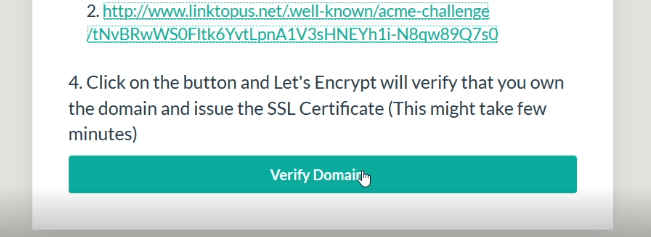
- 一旦它停止為 GoDaddy 生成免費 SSL 證書,您應該會看到 2 個包含大量數字和字符的字段。 您將在稍後將每個字段複製並粘貼到 GoDaddy。
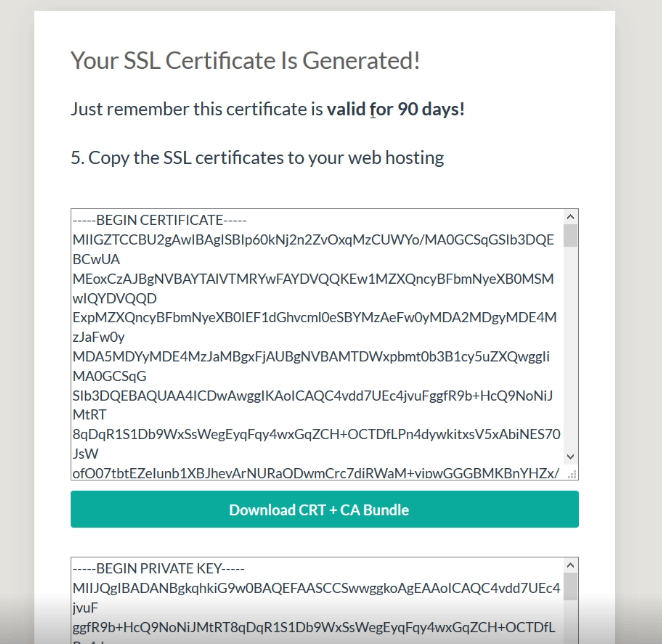
- 轉到 Cpanel 並在安全部分下找到“SSL/TLS”並單擊它。
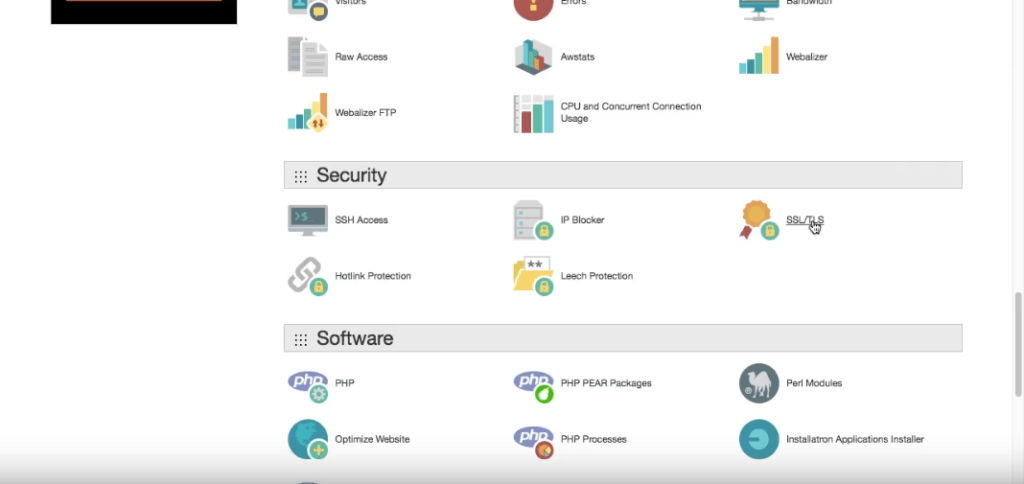
- 單擊站點上的管理 SSL,您應該會看到三個字段。
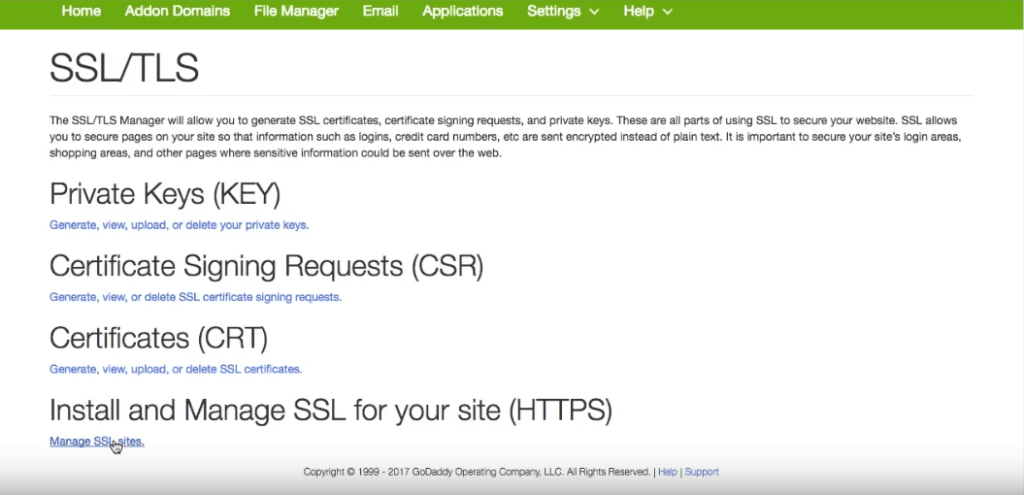
- 選擇要安裝 SSL 證書的域。
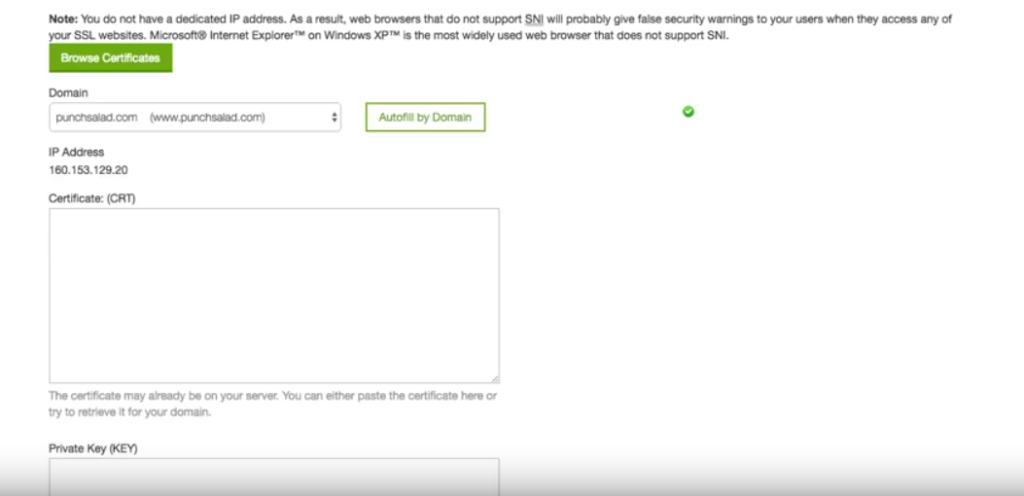
- 現在只需返回 SSL 生成器並獲取第一個字段內的內容。
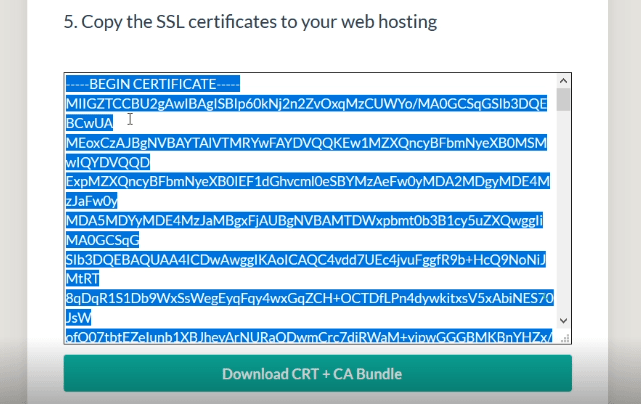
- 並將其粘貼到 cPanel 中的證書 (CRT) 字段中。
- 請注意,您剛剛粘貼到 Godaddy 中的內容實際上包含 2 個證書合二為一。 如果您在該字段內向下滾動,您可以看到有一個“-End Certificate-”和--Begin Certificate-。

- 剪切第二個“–Begin Certificate–”之後的整個文本(請檢查它是否從“Certificate field”中刪除,否則會出錯)。

- 並將其粘貼到證書頒發機構包 (CABUNDLE) 字段中(它是 Cpanel 中的最後一個字段)。
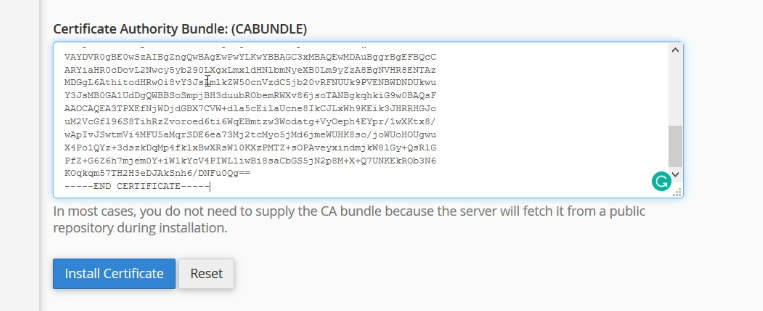
- 然後返回 SSL 生成器並從第二個字段複製私鑰。
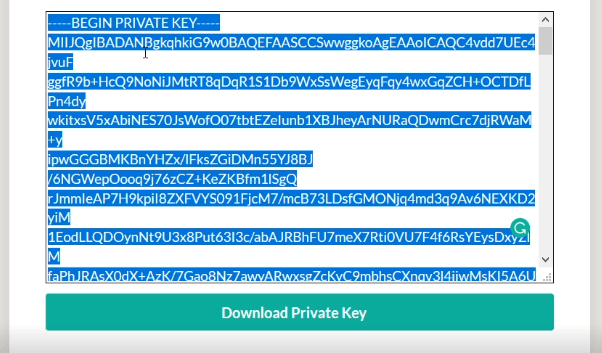
- 然後轉到 Cpanel 並將其粘貼到“私鑰”字段中(它是中間那個)。
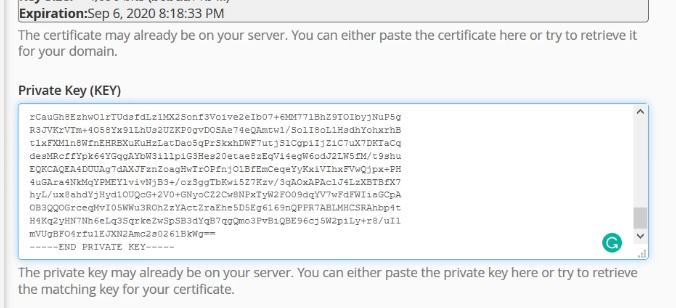
- 完成後,單擊頁面底部的“安裝證書” 。
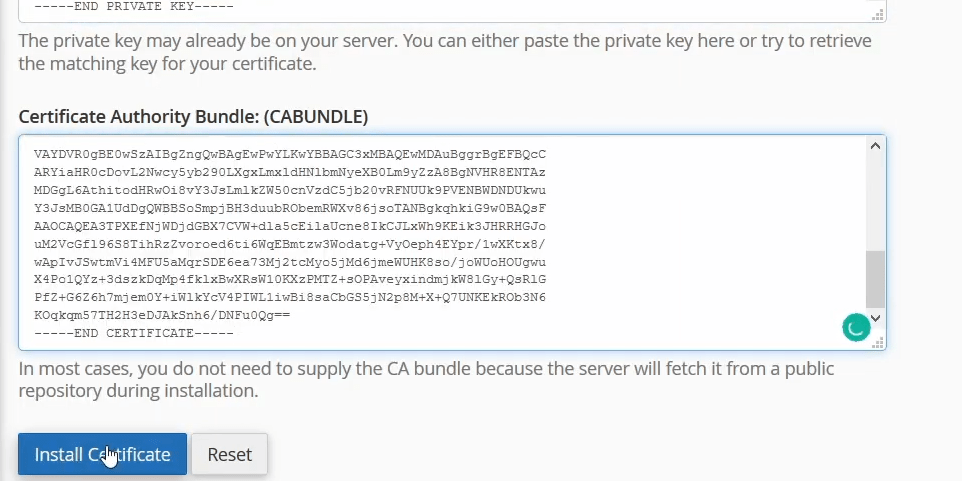
- 您應該會看到一個彈出窗口,其中包含您的域名。 如果它有一個綠色複選標記,則 SSL 證書已成功安裝。
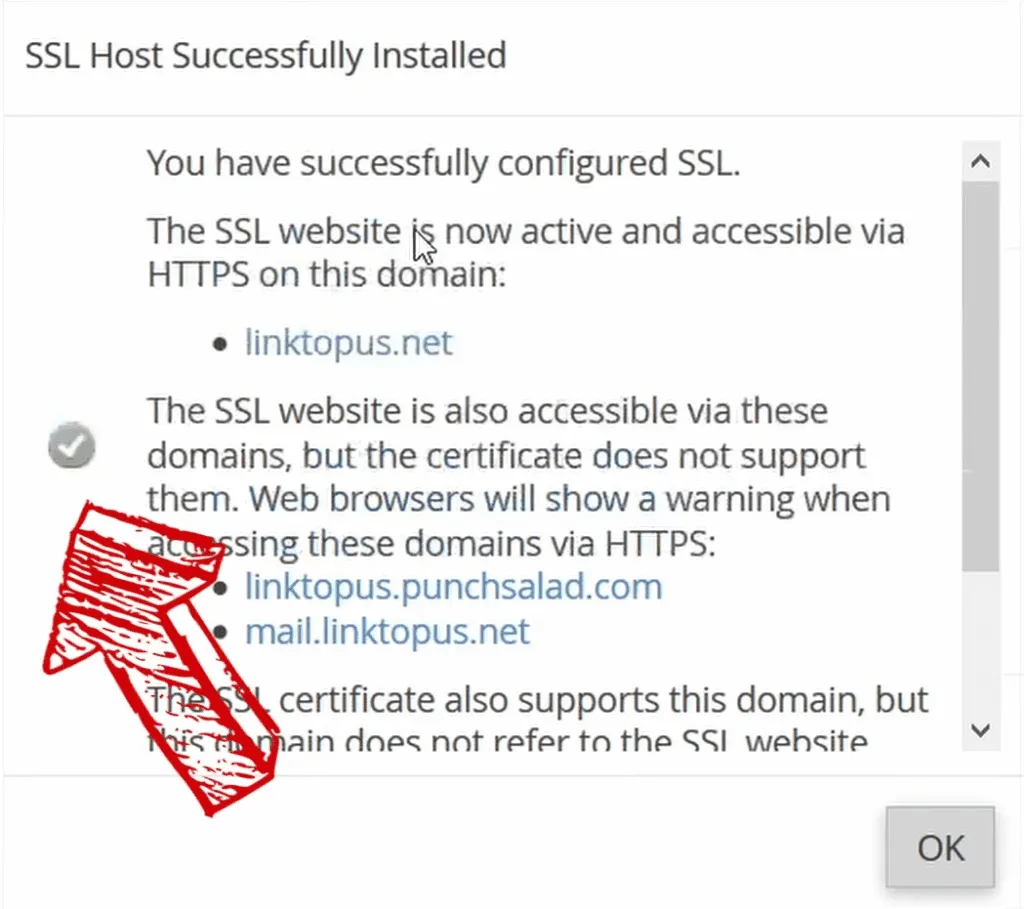
- 您的免費 SSL 證書現已安裝在 GoDaddy 中,並且您應該擁有 HTTPS。 通過在您的域前面添加 https:// 來測試它是否有效,例如https://www.mydomain.com 。
- 您應該會在 URL 前面看到灰色掛鎖。 如果您收到帶有黃色批次(或感嘆號)的掛鎖,那麼您可能遇到了混合內容問題。 要修復它,請查看以下視頻(單擊此處滾動到它),其中描述瞭如何修復混合內容警告或沒有綠色掛鎖。
在 GoDaddy 上從 HTTP 重定向到 HTTPS
在 GoDaddy 上,通過在 .htaccess(超文本訪問)文件中添加一些代碼可以輕鬆實現從 http 到 HTTPS 的重定向。
我們將告訴我們基於 Apache 的網絡服務器將所有帶有 http:// 的 URL 更改為 https://。 聽起來很複雜,但事實並非如此。 堅持下去
這發生在您網站的任何代碼運行之前。
始終從 HTTP 重定向到 https:
- 轉到 Cpanel 並單擊文件管理器。

- 在根文件夾中,創建一個名為“.htaccess”的新文件。 您可能已經擁有此文件,在這種情況下,請編輯該文件。
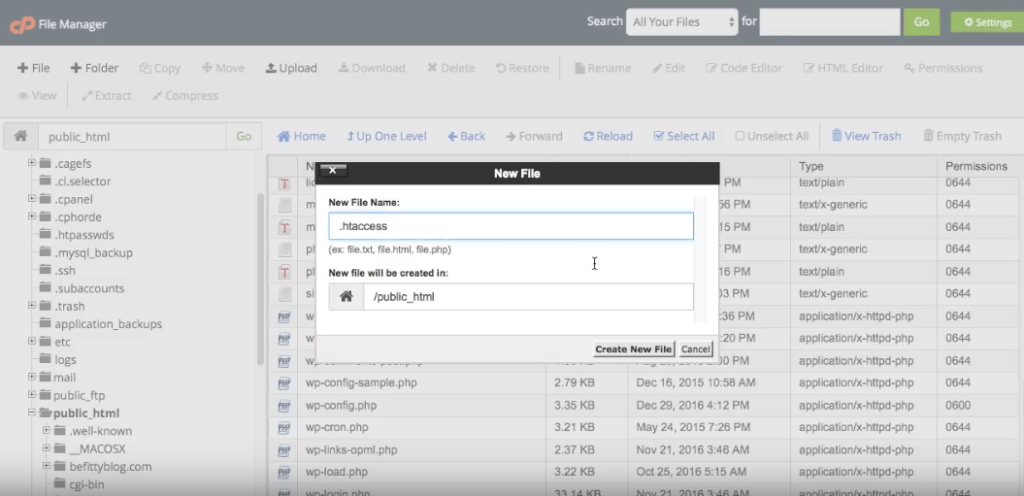
熱門提示! 如果您看不到 .htaccess 文件,它可能會被隱藏。 這是取消隱藏 .htacess 文件的方法。
- 在 .htaccess 文件中,添加以下代碼並點擊保存
重寫引擎開啟
RewriteCond %{HTTPS} 關閉
重寫規則 ^(.*)$ https://%{HTTP_HOST}%{REQUEST_URI} [L,R=301]
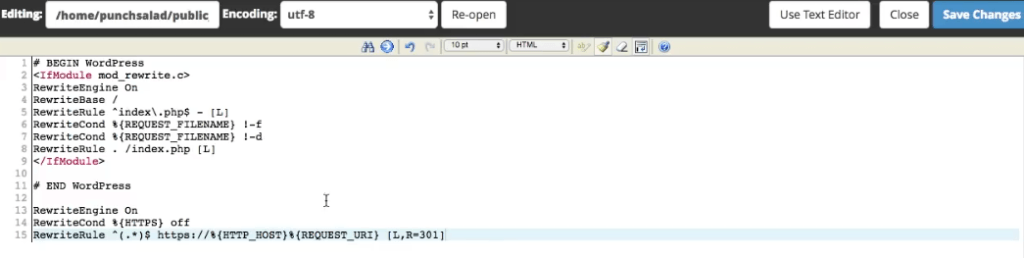
4. 通過輸入 http://mydomain.com 測試它是否有效,它應該更改為 https://mydomain.com
你完成了!
記得每 90 天更新一次 SSL 證書,你可以在 google 日曆中設置一個提醒,我大約需要 10 分鐘來更新 SSL 證書。
既然您的網站現在是安全的,為什麼不加快速度,所以它快如閃電……
如何更新 Let's Encrypt 免費 SSL 證書
這是更新步驟的視頻(舊視頻):

不幸的是,除非您知道如何使用終端/shell並且您可以完全訪問您的服務器,否則無法自動更新letsencrypt 。 在這種情況下,您可以使用 CertBot 和 cron 作業自動更新您的 SSL 證書。
如果您在 GoDaddy 的共享主機上,使用 cPanel、Plesk 或 WordPress,則不能選擇 CertBot 。
Let's Encrypt 續訂很簡單,您需要 CSR、域密鑰和帳戶密鑰。 如果您沒有這些,則必須從頭開始申請新證書,因此請向上滾動到本教程的開頭,或者對於您懶惰的窺視者,請單擊此處上去。
也就是說,更新 Let's Encrypt 很容易,您可以使用 SSL 生成器在 2-3 分鐘內完成。 我只是每 87 天有一個日曆提醒,然後我在 GoDaddy 上更新了免費的 SSL 證書。
更新:我現在使用付費 SSL,因為我厭倦了更新證書,所以花了大約 9 美元。 閱讀有關如何在 GoDaddy 中安裝廉價 SSL 的更多信息。
安裝的常見問題
現在我明白了,它並不總是有效,有時您可能會在安裝時遇到一些問題。 以下是最常見問題的集合。
在任何子域上使用 Let's Encrypt 安裝免費的 GoDaddy 通配符 SSL 證書
對於嘗試設置子域(例如blog.mysite.com 、 shop.mysite.com)的任何人。 您可以通過使用通配符 SSL 證書來做到這一點,幸運的是 Let's Encrypt 支持這一點。
在 SSL 生成器中,在域字段中輸入:*.yourDomain.com, yourdomain.com
請注意,星號 (*) 非常重要。 它告訴letsencrypt您想要包含所有子域。 如果你使用的是所謂的“裸域”(所以沒有 www),那麼你也需要在那裡輸入。
並確保您選擇DNS ,而不是 HTTP。
然後只需按照此視頻中的步驟操作:
HTTPS 混合內容警告(網站不完全安全)
安裝 SSL 證書後,您是否收到“ HTTPS 上的混合內容”警告? 瀏覽器是否告訴您 SSL 不安全?
在大多數情況下,混合內容錯誤很容易修復。 最重要的一步是通過 Chrome 的檢查器確定問題出在哪裡,然後很容易更新。 本教程將向您展示一種確保您不會收到 HTTPS 不安全警告的快速方法
步驟總結:
1. 檢查您的網站(右鍵單擊網站上的任意位置,選擇“檢查元素”並找到“控制台”選項卡)。
2. 確定為什麼會出現混合內容警告。
3. 更新圖片、網址等。
WordPress 上的混合內容警告
安裝 SSL 證書後被 WordPress 上的混合內容阻止? 你一定會問為什麼沒有掛鎖?
在大多數情況下,混合內容錯誤很容易修復。 最重要的一步是通過 Chrome 的檢查器確定問題出在哪裡,然後很容易更新。 視頻教程是在 Chrome 中捕獲的。 但是,您也可以使用 Firefox、Safari 或 Edge。
步驟總結:
1. 使用 HTTPS 更新 WordPress 設置。
2. 檢查圖像和視頻 URL。
3. 添加 http 到 HTTPS 重定向。
4.更新插件代碼。
讓我們在 GoDaddy Plesk(Windows 共享主機)上加密
讓它與 Plesk 一起使用的技巧是在 GoDaddy 上的“保護您的站點”下填寫在線表格,然後讓 GoDaddy 創建證書請求 (CSR)。 在本文中,對於 cPanel,您將使用 SSL 生成器來創建它。
這不適用於帶有 GoDaddy 的 Windows 上的 Plesk 共享主機,因為 GoDaddy 無法識別證書。
因此,讓GoDaddy 創建該請求,將其複制並粘貼到 SSL 生成器中(如果您有自己的 CSR,則在頁面底部有一個複選框)。 然後 SSL 生成器將在左側面板中生成 Plesk 識別的證書。 花了兩天時間才弄清楚這一點,但一旦我做到了,該網站在五分鐘內就安全了。
驗證中的404錯誤
我聽說如果您選擇“DNS 驗證”,請完全按照說明操作並在您的 GoDaddy cPanel 上輸入。 (注意!我沒有試過這個,所以我不確定這是否有效。但是,一些用戶推薦了這個。)
如果您想在 ZeroSSL 中嘗試一下,請按照以下說明進行操作。
任何在驗證中出現 404 的人,插入表達式“text/plain”。 在服務器的 MIME 中(在 MIME 文本框內),打開沒有擴展名的文件。
您可以在“Internet 服務器設置”中配置 MIME,記得把“.” 在表達式的末尾。
檢查以確保 2 個文件已正確連接時,我收到 404 錯誤。
我的服務器來自 GoDaddy,我沒有在 MIME 中配置我的服務器以讀取沒有擴展名的文件。
此 MIME 配置使您的服務器讀取沒有擴展名的文件,就好像它是 .txt 文件一樣。
檢查以確保兩個文件正確連接時,我收到 404 錯誤。 我的服務器來自 GoDaddy,我沒有在 MIME 中配置我的服務器以讀取沒有擴展名的文件。 此 MIME 配置使您的服務器讀取沒有擴展名的文件,就好像它是 .txt 文件一樣。
感謝提供答案的 Carlos Fonsec。
意外錯誤[代碼:400]
如果您收到“意外錯誤[代碼:400] [狀態:無法更新挑戰 :: 挑戰未掛起。 ]”在 zerossl.com 中單擊“下一步”按鈕,然後嘗試以下操作:
嘗試使用 DNS 選項。 我為“www”添加了一個 CNAME。 單擊鏈接時,您應該會看到返回的兩個文本值。 “你的證書準備好了!”
感謝 Matthew Upp 的解決方案。
讓我們使用 GoDaddy 加密和 WP 託管 WordPress
不幸的是,GoDaddy 不支持託管 WordPress 的 3rd 方 SSL。
您可以做的是安裝 HTTPS 附帶的 CloudFlare。 這是我關於如何在 WordPress 中安裝 Cloudflare SSL 的教程。
否則,您可以做 Colby 所做的事情。 您需要使用 cPanel 從託管 WordPress 遷移到經濟型 Linux 託管,然後將您的網站轉移過來(我使用了插件 Duplicator basic),然後您可以按照本教程進行操作,它對我來說非常有用!
感謝 Colby Hearn 的回答。
如何解決“您必須使用服務器上的 IP 地址。 “xxx.xxx.x.xxx”未綁定”。
因此,您可能會收到以下消息:“您必須使用服務器上的 IP 地址。 “xxx.xxx.xxx.xxx”未綁定”,同時使用 Zerossl 在 GoDaddy 上安裝 SSL 證書。
我自己沒有遇到過這個問題,但這是 Roberto Villegas 解決它的方法。
“我等了兩天,當我再次嘗試時。 SSL 安裝沒有問題,godaddy 的 cpanel 似乎有問題,至少我第一次打電話時他們告訴我的。”
另一位名叫 Danny 的讀者這樣解決了這個問題,並在下面的評論中留下了評論:
“當我嘗試將 SSL 證書添加到尚未發佈內容的域(即沒有 index.html 或 index.php,只是一個空文件夾,除了一些隱藏文件和空 cgi_bin 文件夾)時,我遇到了同樣的錯誤. 猜想你需要有一些實際的內容來保護,然後才能保護它。 希望對某人有所幫助。”
史蒂夫在下面的評論中留下了他的解決方案:
“我在安裝過程中遇到了其他人也可能遇到的問題。 在我獲得所有 SSL 密鑰並將它們粘貼到 cPanel 中 SSL 管理器下的文本框中後,它告訴我我的 IP 地址“未綁定”。
經過一番搜索,我發現您有時必須對DNS 設置進行非常小的更改才能安裝證書。
如果您遇到此問題,請登錄 GoDaddy,然後在頂部單擊您的姓名,然後轉到“我的產品”。 在“域”下,單擊要為其安裝 SSL 證書的域名右側的“DNS”按鈕。
在 DNS 項目列表中,應該說“A @ [您的 IP 地址] 10800 秒”。 無論如何,我的設置為10800。 單擊右側的小鉛筆圖標並編輯您的設置。 將時間改為 600 秒。
這立即修復了我的問題! 我能夠安裝我的 SSL 證書,並且我的網站會自動重定向到 HTTPS。”
此外,胡安也有類似的問題,他解決了這個問題:
“今天我在填寫完SSL證書續訂後遇到了一個問題:“IP未綁定”。
問題是由舊安裝的證書引起的,不知道為什麼……只需卸載 SSL/TLS 下的 SSL 網站。 此操作不會刪除從 http://www.zerossl.com 獲取和上傳的 /.well-kown/acme-challenge/ 中的文件。
然後在教程中重複步驟 26 到 28 即可! 如果是續訂,請使用綠色的“按證書自動填充”按鈕填寫私鑰,然後在底部“安裝證書”。
這對我有用,希望對其他人有用。”
GoDaddy 菜單中缺少 SSL/TLS
如果您的 GoDaddy 菜單中沒有“SSL/TLS”怎麼辦。 而且您只會看到“SSL 證書”,這意味著它是付費的 SSL 證書。
此限制似乎存在於不同類型的虛擬主機經濟型和豪華型虛擬主機 Linux 上。 它似乎也出現在不同國家(美國和英國)的用戶身上。
我發現的唯一解釋是這個 Godaddy 論壇帖子。 這表明如果您擁有幾年前購買的 Classic 或 Web 託管,他們可能無法安裝外部 SSL 證書。
一種解決方法是使用附帶的 CDN,例如 Cloudflare。 在達到一定的流量限制之前它是免費的,所以如果您的網站流量較低,這可能對您有用。
Cloudflare 是 CDN,而不是託管。 因此,您仍會留在 GoDaddy。 但 Cloudflare 將充當您主機前的一層。 這是有關如何在 WordPress 上安裝 Cloudflare 的視頻。
GoDaddy 中的三個綠色複選標記 – 網站仍然不安全
因此,您已按照本教程中的說明進行操作,在 GoDaddy 的 cPanel 中安裝證書後,您會看到三個綠色複選標記(上面的第 27 步)。
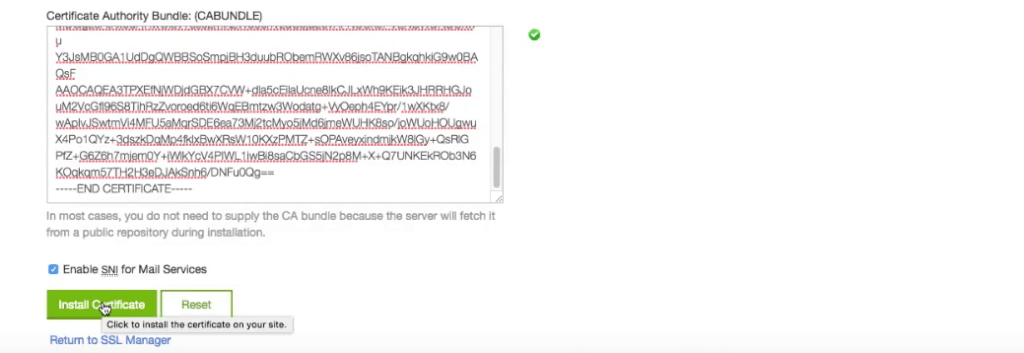
但是當您訪問您的站點時,它仍然會給出類似於“您的連接不是私密的”或“您的連接不安全”的錯誤。
Thomas 能夠通過以下方式解決這個奇怪的問題:
“在我證明之前,GoDaddy 不知道也不相信我的想法。 McAfee Trusted Advisor 的存在使證書無法被看到。
正如我們之前確定的那樣,在各個方面,它都是有效的並且安裝正確,甚至 GoDaddy 也對其進行了驗證。 一旦我取消發布它,https就可以工作。 希望這對您的工作和知識基礎有所幫助。”
因此,您的 SSL 有可能被其他軟件(例如 McAffee)阻止。
錯誤代碼:“禁止您無權訪問此服務器上的/。 服務器無法讀取 htaccess 文件,拒絕訪問是安全的”
經過一番掙扎, Shaun能夠解決這個問題,他在下面的評論中發布了他的解決方案。 謝謝肖恩!
問題描述:
在我進入從 http 到 https:// 的重定向階段之前,我沒有任何問題。 在創建和修改 .htaccess 文件之前,我檢查了我的站點,並且可以通過不安全的 http:// 和安全的 https:// 訪問它而沒有問題。
因此,我創建了 .htaccess 文件並複制並粘貼了上面建議的代碼:
重寫引擎開啟
RewriteCond %{HTTPS} 關閉
重寫規則 ^(.*)$ https://%{HTTP_HOST}%{REQUEST_URI} [L,R=301]
結果是一個錯誤代碼:
“禁止您無權訪問此服務器上的/。 服務器無法讀取 htaccess 文件,拒絕訪問是安全的”
在重新安裝我的網站之前,我將文件刪除為空白,使用其他代碼,聯繫 GoDaddy,錯誤代碼不會消失。
重新安裝的解決方案是以下代碼(其中替換域是您的域名:
重寫引擎開啟
RewriteCond %{HTTP_HOST} ^replacedomain\.com [NC]
RewriteCond %{SERVER_PORT} 80
重寫規則 ^(.*)$ https://www.replacedomain.com/$1 [R,L]
有效。 我不知道為什麼……完全不知道。 但是,希望知識可以幫助他人。
IIS:如何提供沒有擴展名的文件
如果您的服務器在帶有 IIS 的 Windows 服務器上運行,那麼您可能無法在沒有擴展名的情況下提供該文件。
Andrew 在下面的評論中提到,他在 StackOverflow 上找到了解決方案。 本質上,您需要在該目錄中創建一個新的 web.config 文件並輸入一些自定義代碼。 從 StackOverflow 帖子中獲取代碼。
錯誤:ZeroSSL 無法檢索資源目錄
如果您在 ZeroSSL 中收到錯誤:“zerossl failed to retrieve resource directory”。 這實際上是 Let's Encrypt 的一個問題,現在應該解決。 這在 Let's Encrypt 社區帖子中被發現。
根據 Let's Encrypt 工程師的說法:
“我們對 CORS 標頭行為進行了單元測試,但由於問題出在 Web 前端進程的配置級別,並且單元測試是在較低層執行的,因此遺漏了回歸。”
關於 Let's Encrypt 和 GoDaddy 的常見問題
以下是我從評論和 YouTube 頻道中收集到的最常見問題。 我希望他們能澄清您對 Let's Encrypt 和 GoDaddy 的一些疑問。
GoDaddy 是否提供免費的 SSL 證書?
GoDaddy 不提供免費 SSL 證書,但幸運的是,您可以使用 let's encrypt free SSL 安裝免費 SSL。 如果您使用共享虛擬主機,這將起作用。 只需滾動到本文頂部,我將向您展示如何執行此操作。
如果您使用 GoDaddy 的共享主機,則不能使用 Let's Encrypt,相反,您可以使用 CloudFlare 的免費 SSL。 了解如何安裝 Cloudflare。
GoDaddy SSL 證書成本與替代方案比較
安裝 SSL 時,您幾乎沒有選擇。 GoDaddy 的 SSL 證書售價 63.99 美元及以上。 這意味著對於許多人來說,這對於其他網絡託管服務提供商免費提供的服務來說太過分了。
這意味著您有 2 個不錯的選擇:
- 免費使用 Letsencrypt 證書,但您必須每 90 天更新一次(共享主機無法自動更新)。 如果您選擇此選項,請繼續閱讀本文。
- 使用 NameCheap 以 9 美元的價格購買 SSL 證書,並且每年僅更新一次。 這是我關於如何做到這一點的文章。
下表將 GoDaddy 與 Let's Encrypt 和 Namecheap 的價格和證書有效期進行了比較。
| 去吧爸爸 | 讓我們加密 | 名稱便宜 | |
| 價格/年 | $63.99 / 年 | 自由的 | $8.88 / 年 |
| 有效天數 | 365 天 | 90 天 | 365 天 |
GoDaddy 通配符 SSL 證書價格和替代選項
如果您正在考慮購買 GoDaddy 通配符 SSL 證書,請注意有一個免費且更便宜的選擇。
通配符 SSL 證書能夠覆蓋您的所有子域,因此如果您有很多子域,這將很有用。 如果您只有 1-2 個子域,那麼為每個子域獲取一個可能會更便宜。
您的 GoDaddy 通配符 SSL 證書替代品是:
- 免費使用 Let's Encrypt,但您必須每 90 天更新一次。
- 使用從 NameCheap 購買通配符證書,價格約為 71.95 美元/年,然後您只需每年更新一次。
| 去吧爸爸 | 讓我們加密 | 名稱便宜 | |
| 價格/年 | $295.99 / 年 | 自由的 | $71.95 / 年 |
| 有效天數 | 365 天 | 90 天 | 365 天 |
GoDaddy 是否有 SSL 證書的免費試用版?
不,您無法在購買之前在 GoDaddy 上試用 SSL 證書。 但老實說,也沒有其他人提供免費試用。 開始使用 SSL 非常簡單,無需試用。 他們都是一樣的。
但是,您可以在 Godaddy 上查看更便宜且免費的 SSL 證書的替代方案,只需單擊此處。
我可以向 GoDaddy 域添加 SSL 證書嗎?
實際上,您無法將 SSL 證書安裝到 GoDaddy 域。 因為證書安裝到虛擬主機而不是域。 因此,如果您有來自 GoDaddy 的域,但您的虛擬主機與另一個虛擬主機一起使用。
然後您需要在其他網絡主機上安裝 SSL 證書,因為 SSL 會加密您的服務器(網絡託管)和您的網站訪問者之間的通信。
什麼是 sslforfree 和 ZeroSSL?
Sslforfree 和 ZeroSSL 只是在線工具,可讓您輕鬆免費為您的網站創建 SSL 證書。 我發現它很容易使用,而且大多數情況下都沒有問題,正如您在上面看到的,我創建了一個關於如何使用 Sslforfree 和 ZeroSSL(舊教程)來保護您的 GoDaddy 網站的教程。
還有其他工具,例如 ZeroSSL,它們可以完全一樣,例如 sslforfree。
從本質上講,它們只是使您能夠在不知道任何編碼的情況下完成認證創建過程。 該工具是由 Alexander Yezhov 作為一個副項目創建的,我認為他不會為此獲得任何資金。 非常感謝他!
有 1 年的免費 SSL 證書嗎?
不幸的是,一年內沒有免費的 SSL 證書。 你能得到的最好的是 Let's Encrypt,有效期為 90 天。 只需滾動到本文頂部,我將向您展示如何在 cPanel 中安裝它。